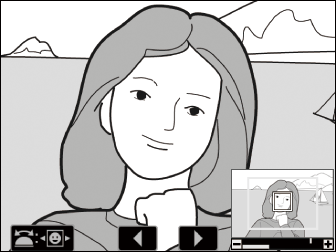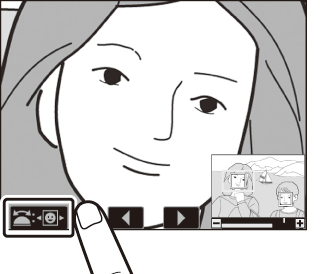近景觀看:重播縮放
若要放大全螢幕重播的影像,請按下 X(T)或 J 按鍵或者快速輕觸螢幕兩次。 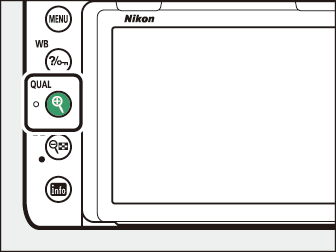
重播縮放
|
目的 |
說明 |
|
|---|---|---|
|
放大或縮小/查看影像的其他區域 |
按下 X(T)或使用分開動作最多約可放大至 24 倍(FX/36 ×24 格式的大型影像)、18 倍(中型影像)或 12 倍(小型影像)。按下 W(Y)或使用靠緊動作可縮小。當相片被放大時,使用多重選擇器或在螢幕上滑動手指可查看螢幕中不可視的影像區域。按住多重選擇器將快速滾動到畫面的其他區域。縮放率發生變化時,將顯示導航視窗;螢幕中目前可視的區域會用一個黃色邊框標識。導航視窗下方的長條表示縮放率;縮放率為
1 : 1 時長條將變為綠色。 |
|
|
裁剪影像 |
若要將影像裁剪至螢幕中目前可視的區域,請按下 i,反白顯示[],然後按下 J。請注意,當顯示 RGB 色階分佈圖( RGB 色階分佈圖 )時,[]不可用。 |
|
|
選擇臉部 |
重播縮放過程中偵測到的臉部在導航視窗中將用白色邊框標識。旋轉副指令撥盤或輕觸螢幕指南可查看其他臉部。 |
|
|
查看其他影像 |
旋轉主指令撥盤或者輕觸螢幕底部的 e 或 f 圖示可以目前縮放率查看其他相片的相同位置。顯示短片時重播縮放將被取消。 |
|
|
更改保護狀態 |
按下 Q/g(U)可保護影像或取消影像的保護( 保護相片不被刪除 )。 |
|
|
返回拍攝模式 |
半按快門釋放按鍵或按下 K 按鍵可退回拍攝模式。 |
|
|
顯示選單 |
按下 G 可顯示選單。 |
|